神奇图片分割软件怎么分割单张图片
时间:2022-09-26 08:25:22作者:极光下载站人气:24
神奇图片分割软件是一款可以将一张图片进行分割成几等份,或者可以批量将多张图片分割成多份,这款软件在使用的时候,是比较好操作的,平常你需要将一张图片打印出来,但是由于你设计的图片太大,导致无法正常打印出来,那么就可以通过这款软件将图片分割成几等份进行打印,在设置的时候你可以对图片进行平均分割,按照自己需要的行数和列数来分割,也可以根据自己的需要将图片按照固定的尺寸来分割,然后对图片设置分割的宽度和高度的像素,下面是关于如何使用神奇图片分割软件将单张图片进行分割的具体操作方法,一起看看吧。
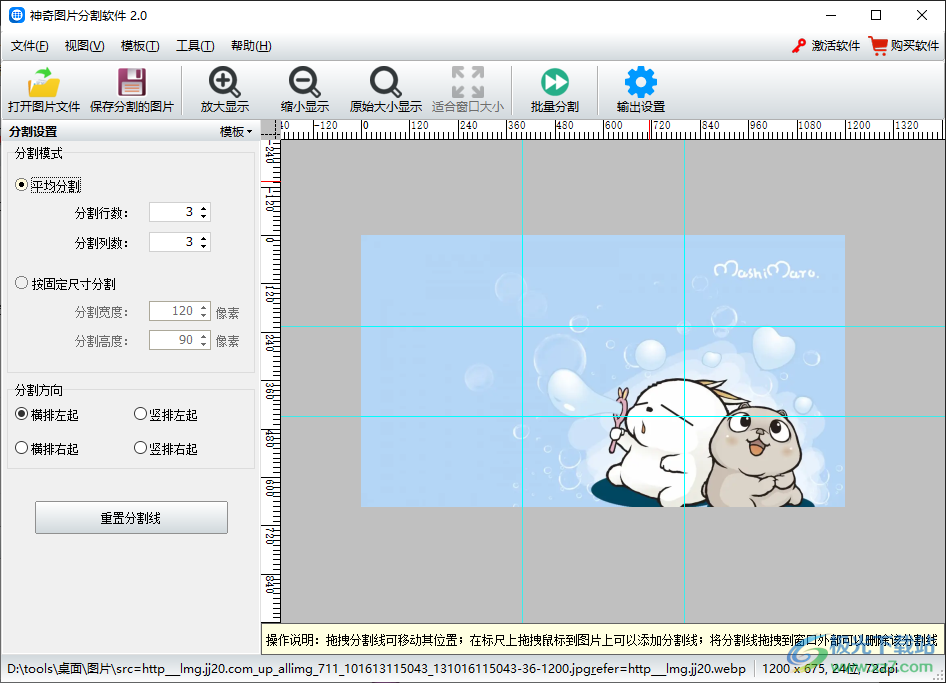
方法步骤
1.首先用鼠标点击一下左上角的【打开图片文件】按钮,在打开的页面中将想要分割的图片添加进来。
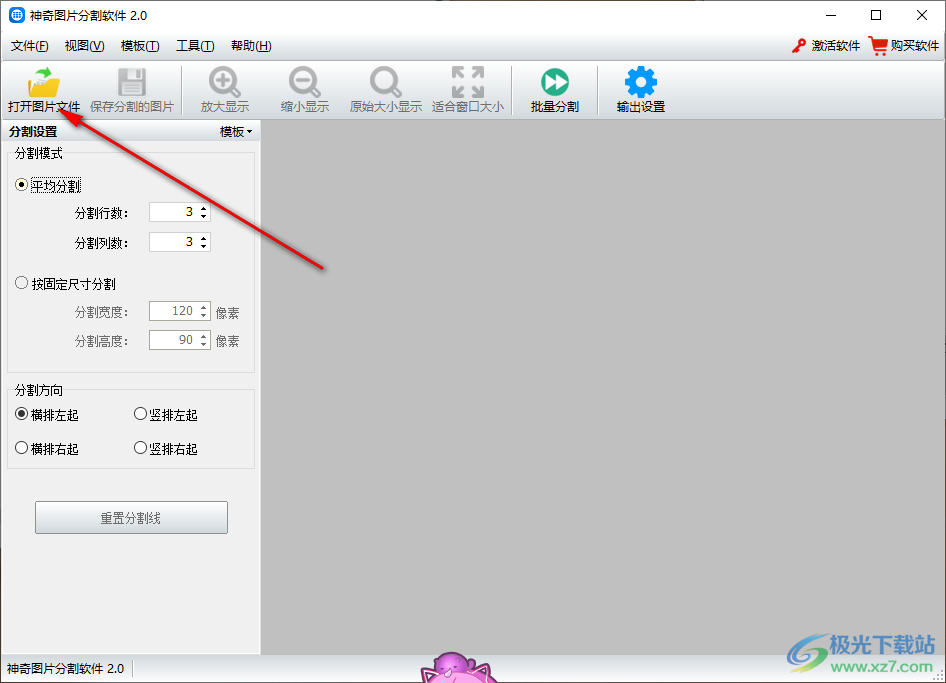
2.然后在下方的【分割模式】那里,可以选择【平均分割】,然后在下方的【分割行数】和【分割列数】后面的框中输入自己想要分割的数量。
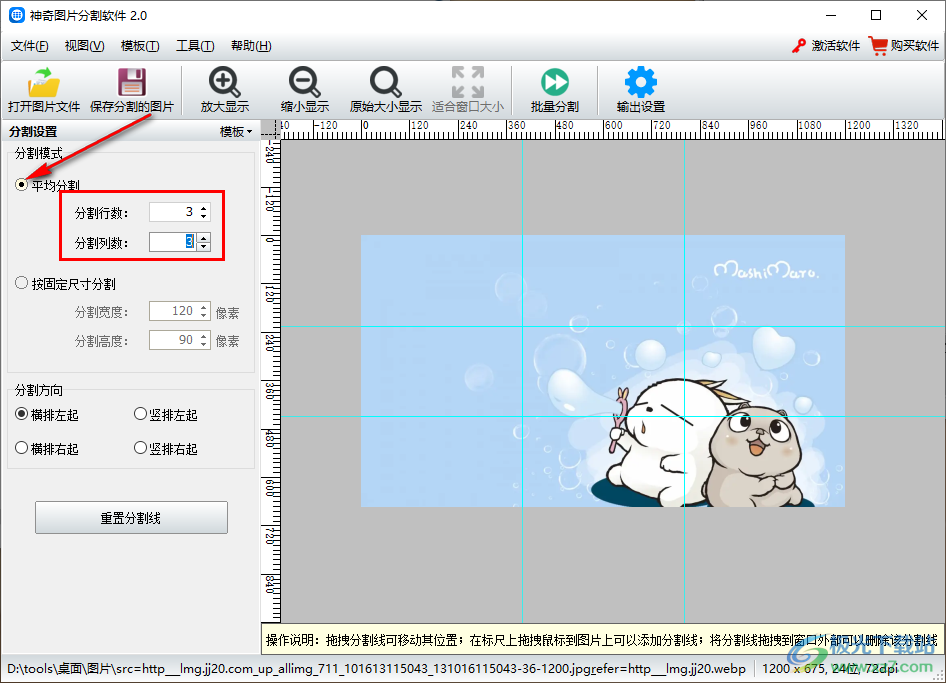
3.如果你想要通过【按固定尺寸分割】,则点击勾选该选项,然后在后面的【分割宽度】和【分割高度】后面的框中输入合适的像素,小编这里选择的是【平均分割】。
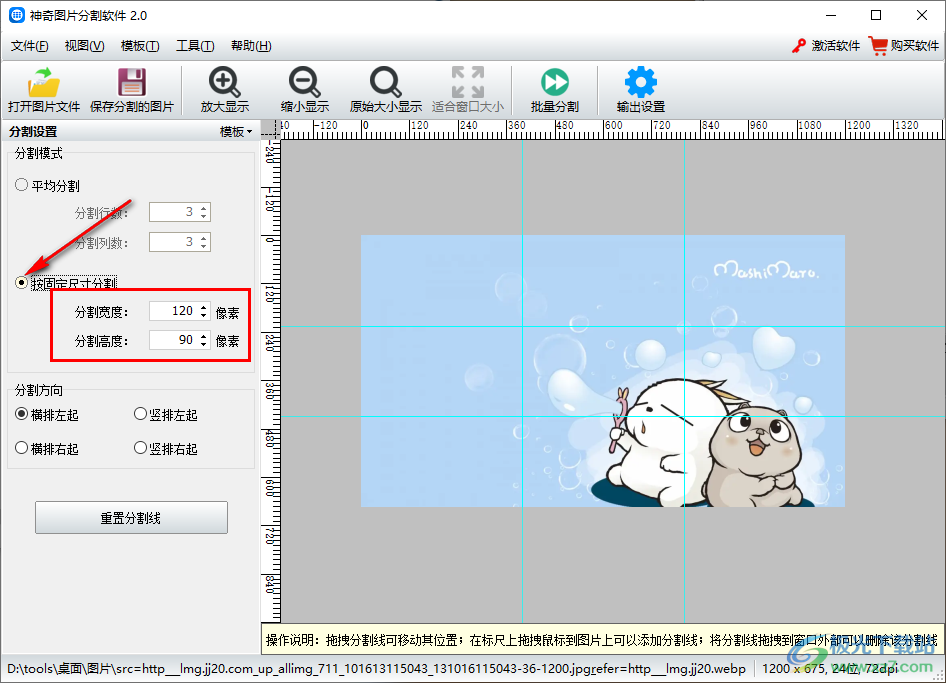
4.接着在【分割方向】下,选择你需要分割图片的方向,这里选择【横排竖起】,如图所示。
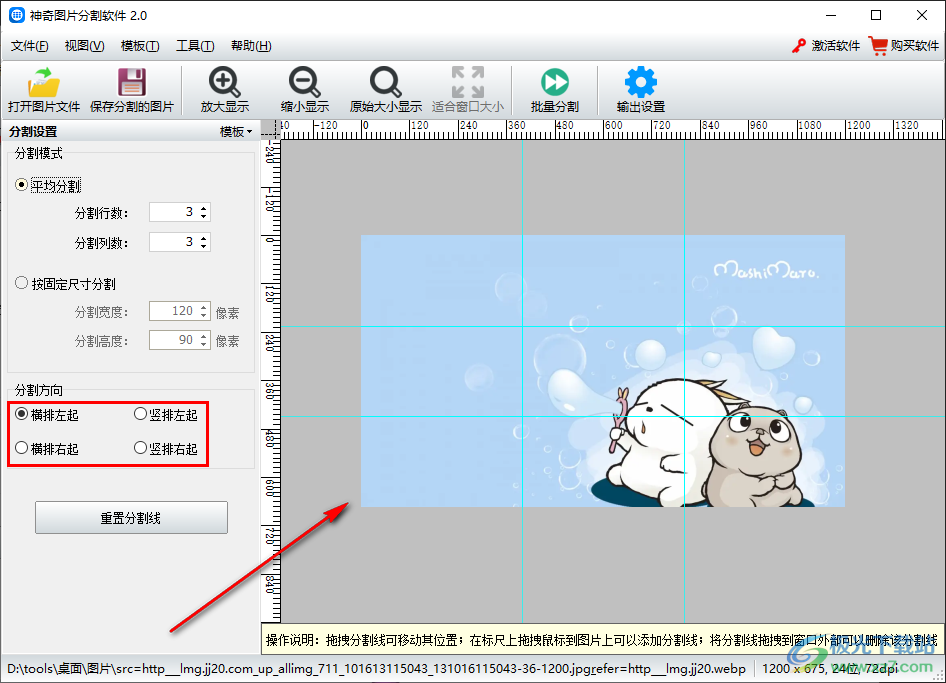
上方的操作方法就是关于如何使用神奇图片分割软件将图片进行分割的操作方法,如果你有这方面的需要的话,可以选择按照上述方法操作一下,希望可以帮助到大家。
标签神奇图片分割软件分割单张图片,神奇图片分割软件
相关推荐
相关下载
热门阅览
- 1百度网盘分享密码暴力破解方法,怎么破解百度网盘加密链接
- 2keyshot6破解安装步骤-keyshot6破解安装教程
- 3apktool手机版使用教程-apktool使用方法
- 4mac版steam怎么设置中文 steam mac版设置中文教程
- 5抖音推荐怎么设置页面?抖音推荐界面重新设置教程
- 6电脑怎么开启VT 如何开启VT的详细教程!
- 7掌上英雄联盟怎么注销账号?掌上英雄联盟怎么退出登录
- 8rar文件怎么打开?如何打开rar格式文件
- 9掌上wegame怎么查别人战绩?掌上wegame怎么看别人英雄联盟战绩
- 10qq邮箱格式怎么写?qq邮箱格式是什么样的以及注册英文邮箱的方法
- 11怎么安装会声会影x7?会声会影x7安装教程
- 12Word文档中轻松实现两行对齐?word文档两行文字怎么对齐?

网友评论